Explique comment installer les fichiers OVA SD-WAN Gateway sur VMware.
Si vous décidez d'utiliser le mode SR-IOV, vous pouvez éventuellement activer SR-IOV sur VMware. Pour activer le mode SR-IOV sur VMware, reportez-vous à la section Activer SR-IOV sur VMware.
Pour installer les fichiers OVA SD-WAN Gateway sur VMware :
- Sélectionnez l'hôte ESXi, accédez à Actions , puis Déployer le modèle OVF (Deploy OVF Template). Sélectionnez le fichier OVA SD-WAN Gateway fourni par VMware, puis cliquez sur Suivant (Next).
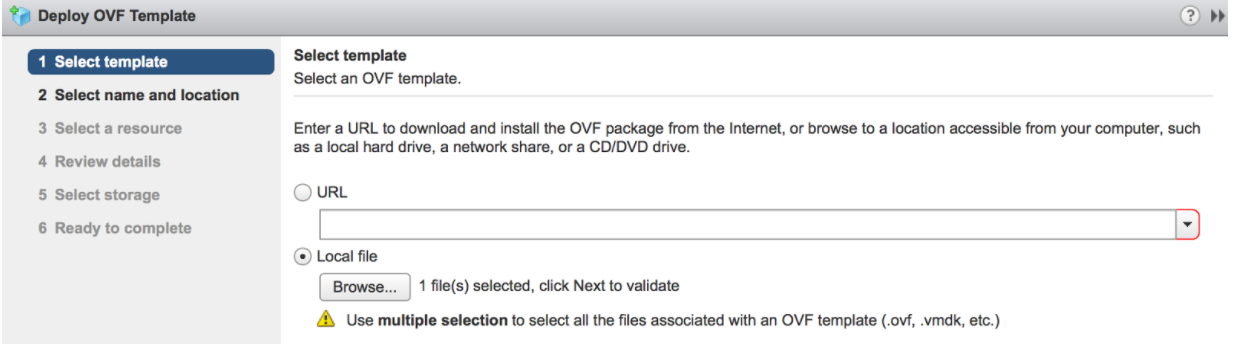
Vérifiez les détails du modèle à l'étape 4 (Vérifier les détails (Review details)) de l'assistant Déployer un modèle OVA/OVF (Deploy OVA/OVF Template), comme indiqué dans l'image ci-dessous.
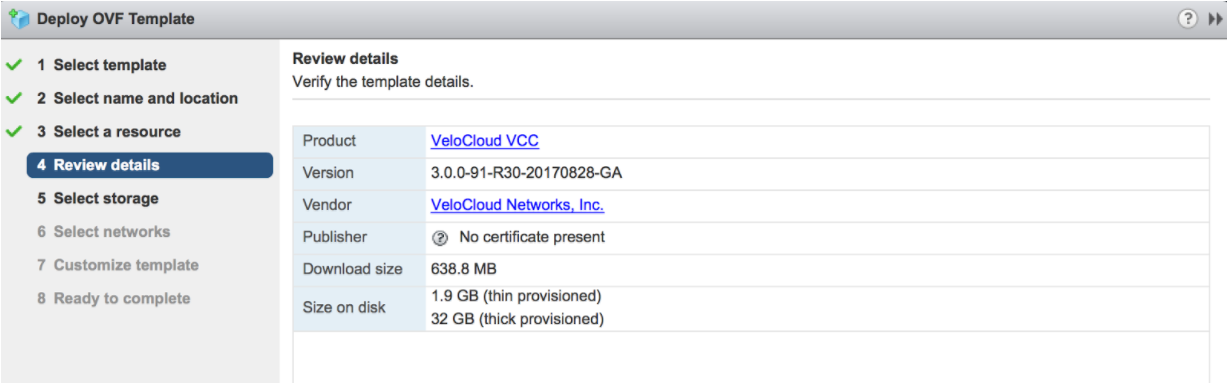
- Pour l'étape Sélectionner des réseaux (Select networks), le fichier OVA est fourni avec deux réseaux prédéfinis (vNIC).
vNIC Description Intérieure Il s'agit de la vNIC connectée au routeur PE et utilisée pour le trafic de transfert vers le routeur PE MPLS ou le commutateur L3. Cette vNIC est normalement liée à un groupe de ports qui effectue un relais VLAN (VLAN = 4095 dans la configuration du commutateur virtuel). Extérieure Il s'agit de la vNIC connectée à Internet. Cette vNIC attend une trame L2 non balisée et est normalement liée à un autre groupe de ports à partir de la vNIC interne. 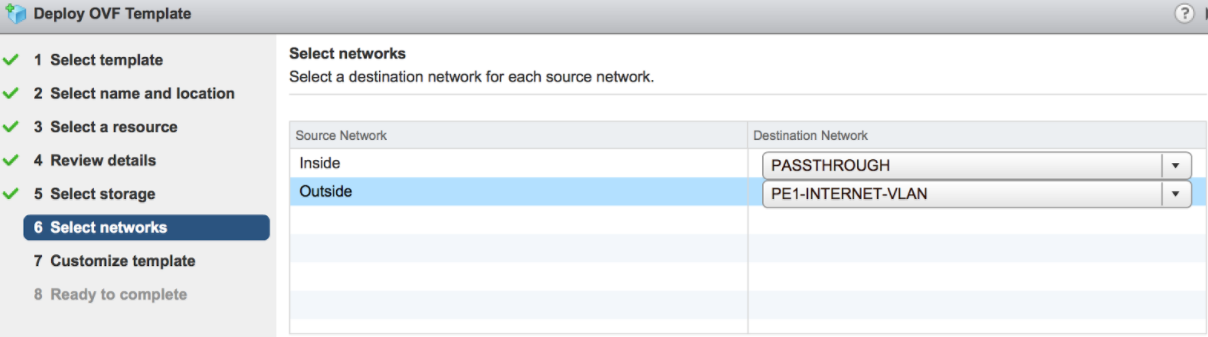
- Pour l'étape Personnaliser le modèle (Customize template), ne modifiez rien. Il s'agit du moment où vous utilisez vApp pour configurer la machine virtuelle. Nous n'utiliserons pas vApp dans cet exemple. Cliquez sur Suivant (Next) pour poursuivre le déploiement du fichier OVA.
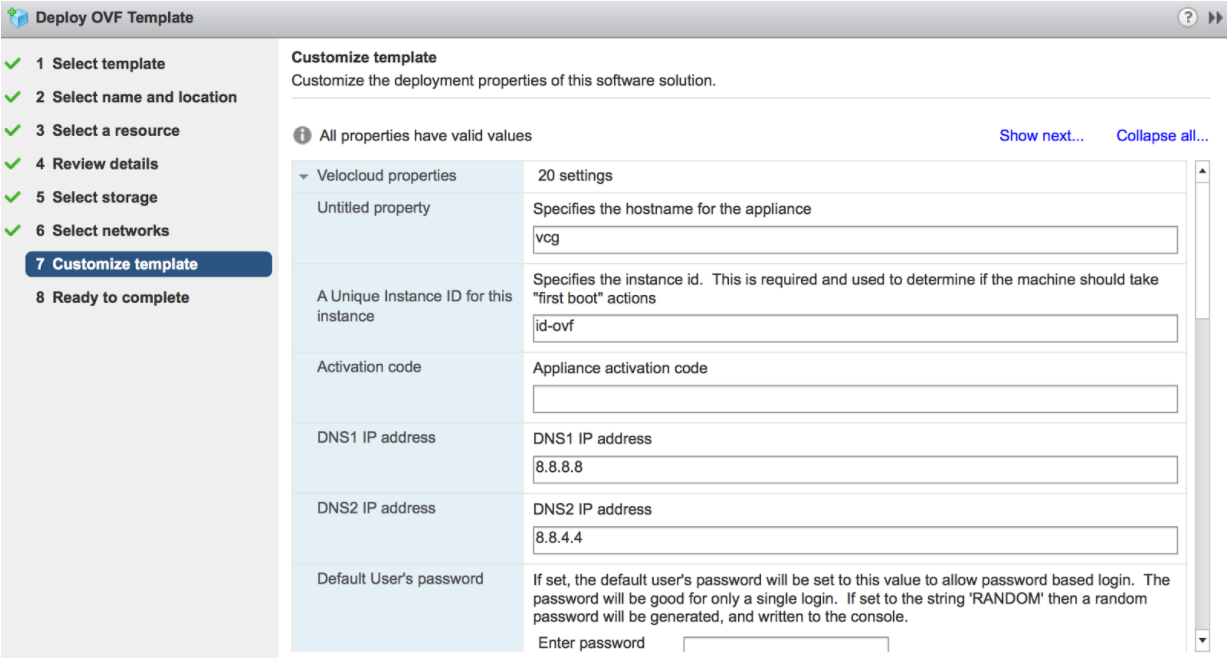
- Une fois la machine virtuelle correctement déployée, revenez à la machine virtuelle et cliquez sur Modifier les paramètres (Edit Settings). Deux vNIC sont créées avec le type d'adaptateur = vmxnet3.
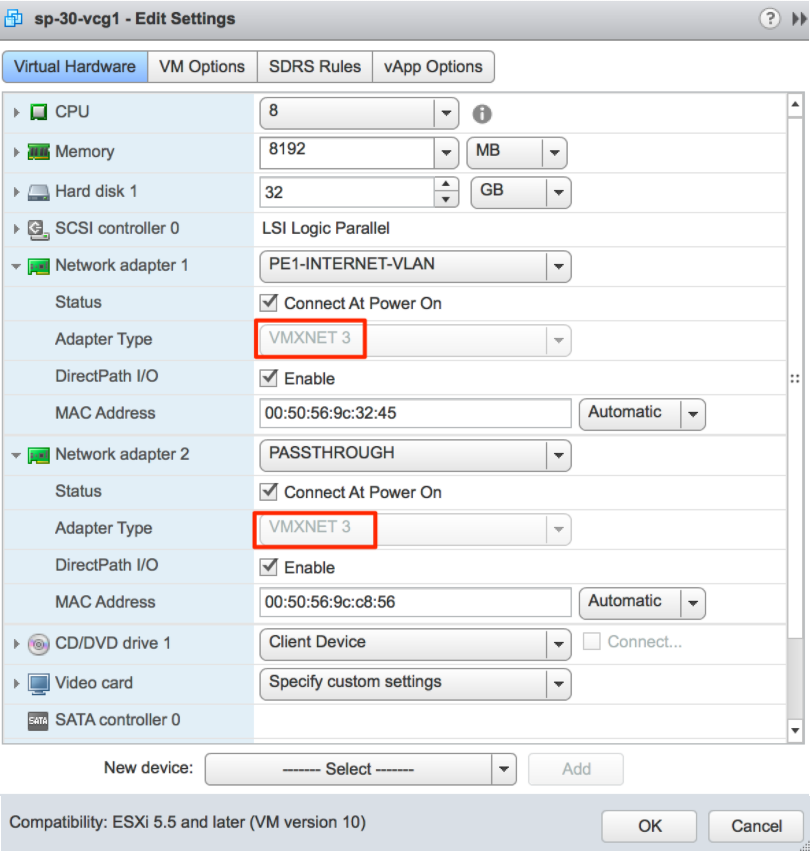
- (Facultatif pour SR-IOV) Cette étape est requise uniquement si vous prévoyez d'utiliser SR-IOV. Étant donné que le fichier OVA par défaut crée les deux vNIC en tant que vmxnet3, nous devons les supprimer et les rajouter en tant que SR-IOV.
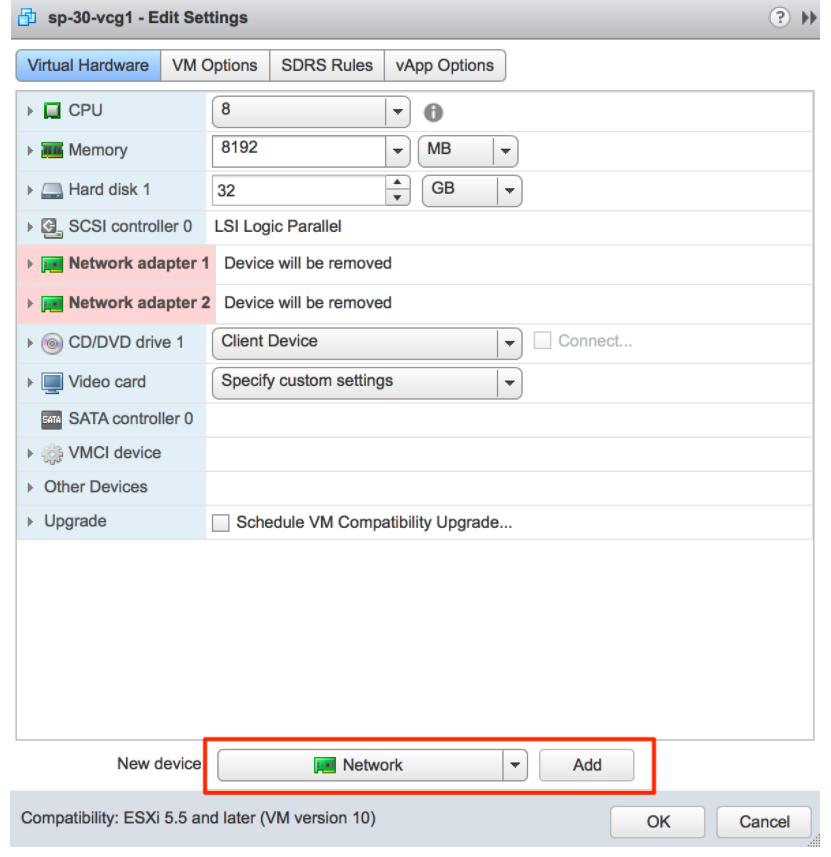
Lors de l'ajout des deux nouvelles vNIC SR-IOV, utilisez le même groupe de ports que les deux vNIC vmxnet3 d'origine. Assurez-vous que le Type d'adaptateur (Adapter Type) est Relais SR-IOV (SR-IOV passthrough). Sélectionnez le port physique à utiliser et définissez Modification de la MTU du SE invité (Guest OS MTU Change) sur Autoriser (Allow). Une fois que vous avez ajouté les deux vNIC, cliquez sur OK.
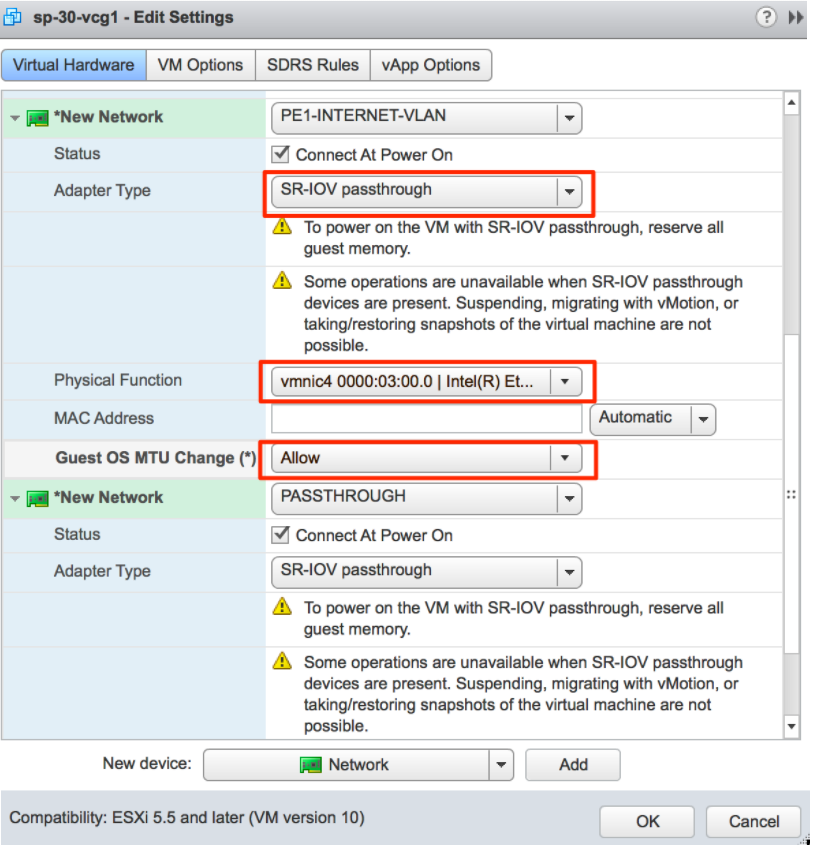
- Comme SD-WAN Gateway est une application en temps réel, vous devez configurer la Sensibilité de la latence (Latency Sensitivity) sur Élevée (High). Pour plus d'informations sur la configuration de la machine virtuelle pour l'application en temps réel, reportez-vous à https://www.vmware.com/content/dam/digitalmarketing/vmware/en/pdf/techpaper/latency-sensitive-perf-vsphere55-white-paper.pdf.
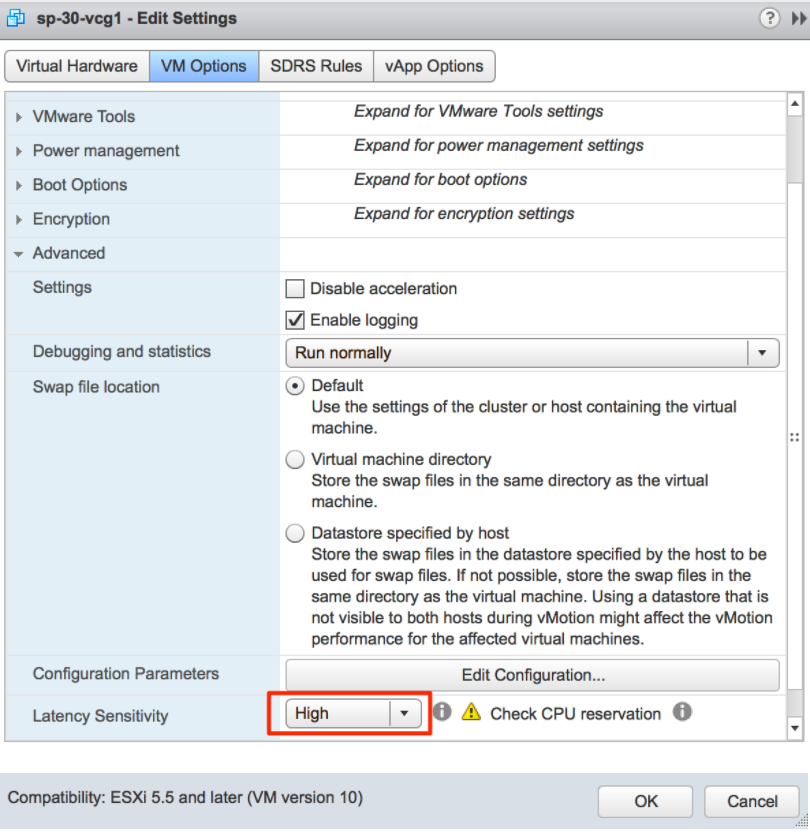
- Reportez-vous à Création cloud-init (Cloud-init Creation). Le fichier cloud-init est empaqueté en tant que fichier CD-ROM (ISO). Vous devez installer ce fichier en tant que CD-ROM.
Note : Vous devez charger ce fichier vers la banque de données.
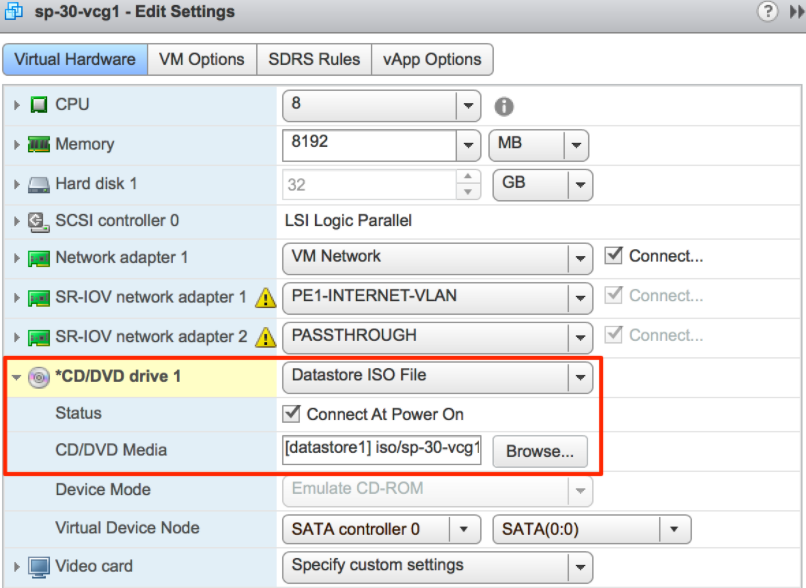
- Démarrez la machine virtuelle.